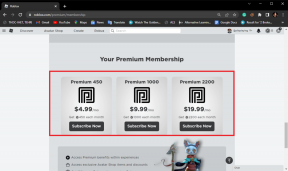Android पर एप्लिकेशन समस्याओं में त्रुटि को ठीक करने के शीर्ष 5 तरीके
अनेक वस्तुओं का संग्रह / / November 29, 2021
आपके एंड्रॉइड डिवाइस पर आपके सामने आने वाली एक आम समस्या एप्लिकेशन स्टॉप कोड में त्रुटि है। यह त्रुटि अधिकतर पुनरारंभ होने के बाद प्रकट होती है और तब बनी रहती है जब अन्य एप्लिकेशन तक पहुंचना. यदि आपको अचानक एप्लिकेशन संदेश में त्रुटि मिलनी शुरू हो जाती है, तो इन समाधानों को आजमाएं।

हालाँकि त्रुटि ज्यादातर समस्याग्रस्त ऐप्स से जुड़ी होती है, लेकिन कई बार ऐसा होता है कि एक सिम कार्ड इसका कारण बन सकता है। उदाहरण के लिए, गंदे या खराब सिम कार्ड का परिणाम अधिकांश सिस्टम में हो सकता है आवेदन उपलब्ध नहीं हो रहे हैं.
इसके अतिरिक्त, सिम टूलकिट जैसे विशिष्ट ऐप्स इस एप्लिकेशन त्रुटि के लिए अधिक प्रवण हैं।
1. सर्वर द्वारा त्रुटि को दूर करने के लिए प्रतीक्षा करें

यदि आपके डिवाइस को पुनरारंभ करने के बाद त्रुटि होती है, तो इसका मतलब है कि कुछ पृष्ठभूमि एप्लिकेशन अभी भी अनुपलब्ध हो सकते हैं। ऐसी परिस्थितियों में, हम अनुशंसा करते हैं कि आप त्रुटि को दूर करने के लिए सर्वर की प्रतीक्षा करें।
प्रतीक्षा के बाद, अपने फोन को रिबूट करने के लिए पावर बटन को लंबे समय तक दबाएं। यदि त्रुटि अभी भी दिखाई देती है, तो इन अन्य समाधानों का प्रयास करें।
2. अनइंस्टॉल करें फिर समस्याग्रस्त ऐप्स को पुनर्स्थापित करें
एक समस्याग्रस्त ऐप खुद को दो तरह से पेश कर सकता है; ऐप लॉन्चिंग के दौरान क्रैश हो रहा है या एक त्रुटि संदेश पॉप अप हो रहा है। अगर परेशानी भरा ऐप खुद को एक त्रुटि के साथ प्रस्तुत करता है, इसे अनइंस्टॉल करना और फिर इसे फिर से इंस्टॉल करना समस्या को दूर कर सकता है। अक्षम करने के लिए इन चरणों का पालन करें और फिर अपने अनुप्रयोगों को पुनरारंभ करें।
चरण 1: गूगल प्ले स्टोर पर जाएं और अपनी प्रोफाइल फोटो पर क्लिक करें।

चरण 2: जिस ऐप को आप अनइंस्टॉल करना चाहते हैं उसे देखने के लिए ऐप्स और डिवाइस प्रबंधित करें चुनें।

चरण 3: प्रबंधित करें टैब पर क्लिक करें और समस्याग्रस्त एप्लिकेशन का पता लगाएं।

चरण 4: ऐप्स पेज से, अनइंस्टॉल करें पर क्लिक करें।

चरण 5: कुछ मिनट प्रतीक्षा करें और फिर ऐप को फिर से इंस्टॉल करें। अपने फ़ोन को पुनरारंभ करें और पुष्टि करें कि क्या त्रुटि साफ़ हो गई है।
3. डेटा और कैश साफ़ करें
प्रत्येक Android डिवाइस ऐप्स के डेटा को कैश करता है। डेटा कैशिंग सेवा जानकारी सहेजती है, इसलिए जब आप उन्हीं वेबसाइटों पर जाते हैं तो यह आसानी से उपलब्ध हो जाती है। लेकिन कभी-कभी, यह संचित जानकारी भ्रष्ट हो सकती है। यदि आवेदन संबंधी समस्याओं में त्रुटि आपकी सहेजी गई जानकारी के कारण है, डेटा साफ़ करने से समस्या ठीक हो जाएगी.
चरण 1: अपने फोन की सेटिंग्स में जाएं और एप्स के विकल्प पर क्लिक करें।

चरण 2: डिवाइस पर सभी ऐप्स की सूची से समस्याग्रस्त ऐप का पता लगाएँ।

चरण 3: ऐप्स जानकारी पर, संग्रहण चुनें।

चरण 4: सेव की गई जानकारी को मिटाने के लिए क्लियर कैशे और क्लियर डेटा चुनें।

ध्यान दें: डिवाइस के प्रकार के आधार पर इन फ़ाइलों की स्थिति भिन्न हो सकती है। साफ़ किया गया एप्लिकेशन अगले लॉन्च पर बहुत धीमी गति से लोड होगा क्योंकि सभी डेटा जैसे सहेजे गए पासवर्ड, चित्र या जानकारी एक बार डेटा और कैशे को साफ़ करने के बाद उपलब्ध नहीं होंगे।
4. बैकग्राउंड में चल रहे क्लीन ऐप्स
बहुत अधिक डेटा की खपत के अलावा, पृष्ठभूमि में चल रहे एप्लिकेशन आपके अधिकांश संग्रहण स्थान को भी घेर लेते हैं। इसलिए, सीमित संग्रहण अनुप्रयोग समस्या में त्रुटि का एक प्रमुख कारण है, और आप खाली जगह चाहिए त्रुटि को दूर करने के लिए।
चरण 1: सेटिंग्स पेज पर नीचे स्क्रॉल करें और अबाउट फोन पर क्लिक करें।

चरण 2: बिल्ड नंबर का पता लगाएँ और डेवलपर विकल्पों को अनलॉक करने के लिए इसे सात बार क्लिक करें।

चरण 3: सेटिंग पेज पर वापस जाएं और डेवलपर विकल्प पर क्लिक करें।

चरण 4: विभिन्न अनुप्रयोगों के लिए RAM उपयोग देखने के लिए रनिंग सेवाएँ चुनें।

चरण 5: सूची से, उस ऐप का चयन करें जो बहुत अधिक जगह ले रहा है, और एक जिसकी आपको आवश्यकता नहीं है।

चरण 6: ऐप्स की प्रक्रिया और सेवाओं को रोकने के लिए स्टॉप पर क्लिक करें।

ध्यान दें: यह सख्ती से सलाह दी जाती है कि केवल उन ऐप्स को रोकें जिन्हें आप सुनिश्चित हैं कि आपके डिवाइस के प्रदर्शन को प्रभावित नहीं करेंगे। कुछ एप्लिकेशन को रोकने से आपका सिस्टम क्रैश हो सकता है या अन्य एप्लिकेशन में खराबी आ सकती है।
5. फ़ैक्टरी अपने डिवाइस को रीसेट करें
आपके एंड्रॉइड डिवाइस पर एक हार्ड रीसेट एप्लिकेशन समस्या में त्रुटि को ठीक कर सकता है। फ़ैक्टरी रीसेट सब कुछ मिटा देगा, और यह प्रक्रिया में दूषित फ़ाइलों को ठीक कर देगा।
लेकिन अपने डिवाइस को रीसेट करने से पहले, अपनी जानकारी का बैकअप लेना न भूलें। एक बैकअप प्रक्रिया महत्वपूर्ण डेटा खोने की संभावना को कम करती है।
यहां बताया गया है कि आप अपने डेटा का नियमित बैकअप कैसे सुनिश्चित कर सकते हैं।
चरण 1: अपने सेटिंग पृष्ठ पर, बैकअप और रीसेट पर क्लिक करें।

चरण 2: मेरे डेटा का बैकअप लें विकल्प को चालू पर सेट करें और एक बैकअप खाता भी चुनें। आप अपने फोन पर डेटा की स्वचालित पुनर्स्थापना की अनुमति भी दे सकते हैं। अपने डिवाइस को पुनरारंभ करें।

अपने डेटा का बैकअप लेने के बाद, अपने फ़ोन को फ़ैक्टरी रीसेट करने के लिए इन चरणों का पालन करें।
चरण 3: बैकअप और रीसेट पृष्ठ पर फ़ैक्टरी डेटा रीसेट टैप करें।

चरण 4: फोन रीसेट करें पर क्लिक करें।

चरण 5: इरेज़ एवरीथिंग पर टैप करें और आपका डेटा डिलीट हो जाएगा।

एक बार रीसेट पूरा हो जाने के बाद, यह सत्यापित करने के लिए कि क्या त्रुटि साफ हो गई है, विभिन्न अनुप्रयोगों तक पहुँचने का प्रयास करें।
आवेदन में त्रुटि को दूर करना
उपरोक्त समाधानों को एप्लिकेशन समस्या में त्रुटि को दूर करने में मदद करनी चाहिए। एक अन्य व्यावहारिक समाधान आपके सिम कार्ड और स्लॉट की सफाई करना होगा। आप यह भी जांच सकते हैं कि सिम कार्ड खराब है या नहीं और इसे बदलने की आवश्यकता है या नहीं। कुल मिलाकर, पुष्टि करें कि आपका भंडारण और बाहरी उपकरण सही काम करने की स्थिति में हैं।